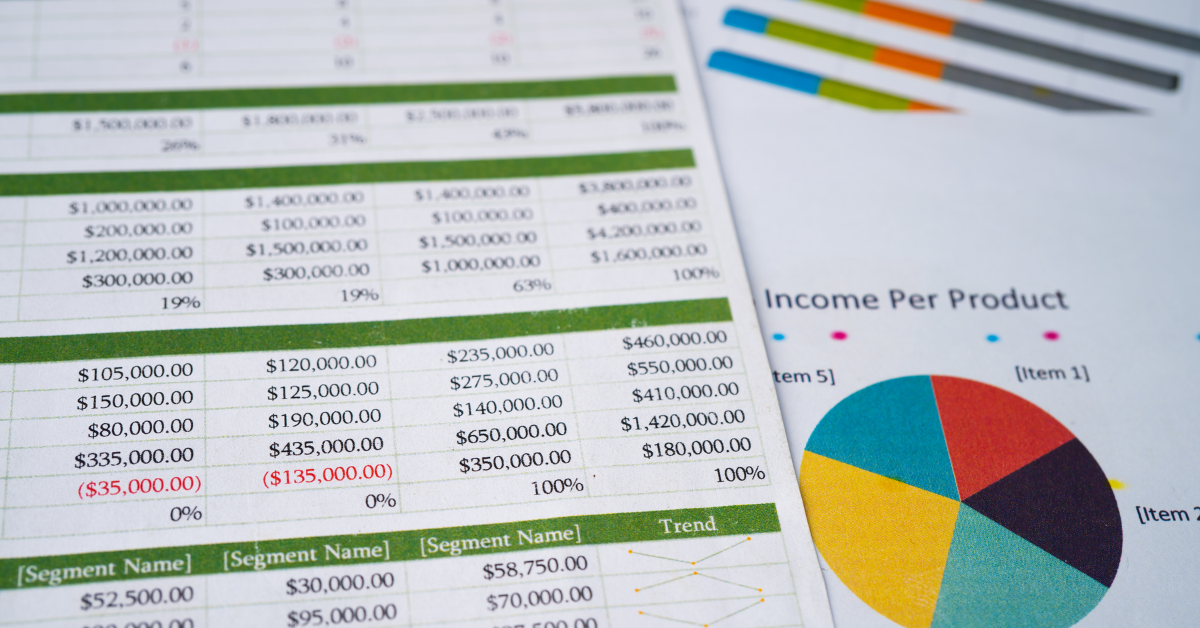勤怠管理は従業員の労働時間や休暇状況を把握するための重要な業務です。エクセルを活用すれば、専用の勤怠管理ソフトを導入せずに効率的に管理を行うことができます。ここでは、エクセルで勤怠管理を効率的に行う方法と手順、さらに活用できる関数を詳しく解説します。
エクセルで勤怠管理を行うメリットとデメリット
エクセルを使用することには、次のようなメリットとデメリットがあります。
メリット
- 初期コストが不要
エクセルは多くの企業で既に導入されており、新たな費用をかけずに利用できます。 - カスタマイズが自由
自社の運用に合わせてテンプレートや関数を自由に設計できます。 - 簡単に集計が可能
勤怠データの集計や分析が関数を使って効率的に行えます。
デメリット
- 手間がかかる
データの入力や修正が手動になるため、工数が増えることがあります。 - 人的ミスのリスク
入力や設定の間違いにより、データに誤りが発生する可能性があります。 - データの共有に制約がある
ファイルの管理やアクセス権の調整が必要になります。
勤怠管理をエクセルで効率化する手順
エクセルで勤怠管理を効率的に行うには、以下の手順を参考にしてください。
1. テンプレートを作成する
エクセルのシートに、以下のような項目を作成します。
| 日付 | 出勤時間 | 退勤時間 | 労働時間 | 残業時間 | 備考 |
|---|---|---|---|---|---|
| YYYY/MM/DD | HH:MM | HH:MM | XX:XX | XX:XX | 遅刻などの記録 |
2. 勤怠データを入力する
従業員が出勤・退勤時間を記録できるようにします。エクセルをクラウド上に保存すれば、複数の従業員が同時に入力することも可能です。
3. 関数を活用して自動計算を行う
エクセルの関数を使い、労働時間や残業時間を自動計算します。
4. データを集計・分析する
月間の総労働時間や残業時間を集計し、勤務状況を可視化します。
勤怠管理で役立つエクセル関数
勤怠管理では、以下の関数を活用することで効率的に作業を進められます。
労働時間を計算する関数
- 退勤時間-出勤時間
労働時間を求めるための基本的な計算です。
例:=B2-C2(セルB2に出勤時間、セルC2に退勤時間を入力)
残業時間を計算する関数
- IF関数
所定労働時間を超えた分を残業時間として計算します。
例:=IF(D2>8, D2-8, 0)(D2は労働時間を指します)
休暇日を自動判定する関数
- WEEKDAY関数
曜日を判定し、土日祝日を自動で識別します。
例:=IF(OR(WEEKDAY(A2,2)=6,WEEKDAY(A2,2)=7),"休日","平日")

勤怠管理で注意すべきポイント
エクセルを使用する場合、以下の点に注意することが重要です。
- データの正確性を保つ 入力ミスを防ぐため、データのチェック体制を整える必要があります。
- 定期的なバックアップを取る ファイルが破損したり紛失したりするリスクを避けるため、定期的にバックアップを取ります。
- データの保護を行う 個人情報を含むデータが含まれるため、ファイルにパスワードを設定するなどセキュリティ対策を講じましょう。
まとめ
エクセルを活用した勤怠管理は、初期費用をかけずに効率的な管理を行う方法として有効です。ただし、運用には手間や人的ミスのリスクが伴うため、適切な関数の活用やデータ管理体制を整えることが重要です。自社に合ったテンプレートや機能を設計し、正確かつ効率的に勤怠管理を進めていきましょう。